
- Các sản phẩm
- Sơ đồ
- Định giá
- Hướng dẫn
- Câu hỏi thường gặp
- Blog

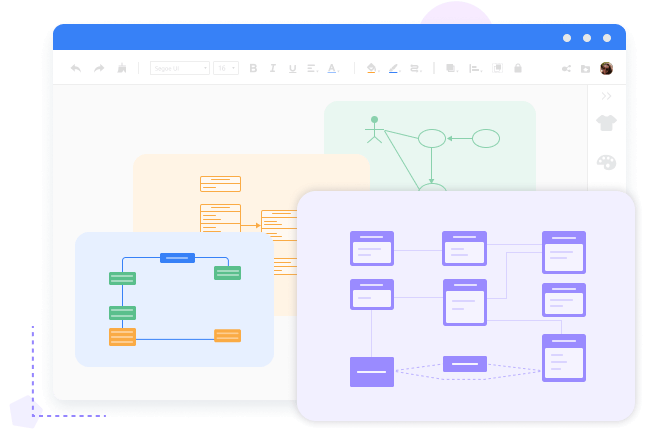
Khi bạn muốn sử dụng các sơ đồ UML để mô tả các cấu trúc và đối tượng của một số hệ thống và chỉ ra cách các đối tượng này hoạt động, bạn có thể phát hiện ra rằng có nhiều loại sơ đồ UML. Trong trường hợp này, bạn cần một công cụ có thể hỗ trợ tạo bất kỳ sơ đồ UML nào mà không bị giới hạn. Và MindOnMap là một trình tạo sơ đồ UML như vậy, có thể vẽ sơ đồ lớp UML, sơ đồ trình tự UML, sơ đồ hoạt động UML, sơ đồ trường hợp sử dụng UML, sơ đồ thành phần UML, v.v.
Tạo sơ đồ UMLBạn có gặp rắc rối khi tìm các ký hiệu sơ đồ UML phù hợp và chính xác khi tạo sơ đồ UML không? Bây giờ bạn đã có MindOnMap để giải tỏa những khó khăn của mình, một trình tạo sơ đồ UML đặt tất cả các ký hiệu sơ đồ UML vào một phần độc lập ở bảng điều khiển bên trái. Bạn có thể tìm và sử dụng các ký hiệu sơ đồ UML một cách thuận tiện, bao gồm ký hiệu lớp, ký hiệu tác nhân và đối tượng, ký hiệu gọi lại, v.v. Và bạn có thể thêm chúng vào sơ đồ của mình bằng cách nhấp đúp hoặc kéo và thả, điều này thật dễ dàng.
Tạo sơ đồ UML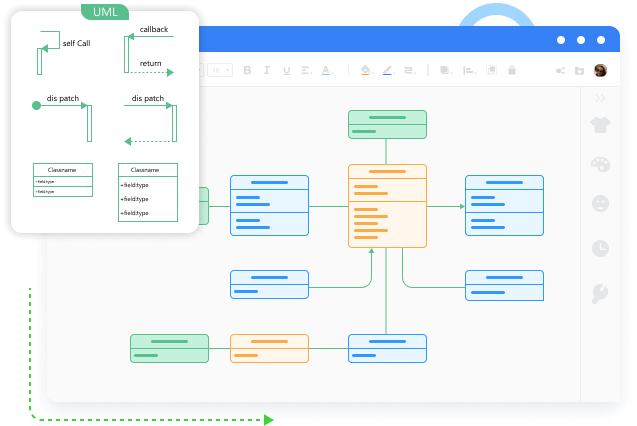
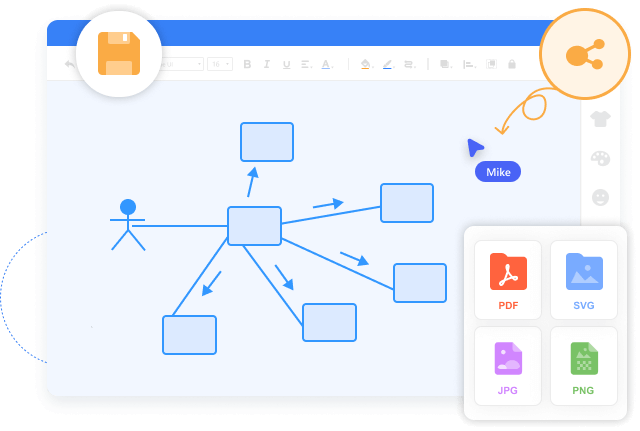
Trong hầu hết các trường hợp, bạn tạo sơ đồ UML để làm việc. Vì vậy, việc để đồng nghiệp của bạn xem sơ đồ UML của bạn một cách thuận tiện là cần thiết. Và MindOnMap cho phép bạn chia sẻ sơ đồ UML của mình với những người khác bằng liên kết. Hơn nữa, bạn có thể đặt thời lượng cho liên kết sơ đồ của mình và mã hóa nó để đảm bảo rằng người lạ sẽ không xem được dữ liệu của bạn. Ngoài ra, bạn có thể xuất sơ đồ UML của mình từ MindOnMap sang JPEG, PNG, SVG, PDF, v.v.
Tạo sơ đồ UML
An toàn để sử dụng
Không giống như một số công cụ trực tuyến, Công cụ sơ đồ UML của MindOnMap an toàn và hứa hẹn sẽ bảo vệ tất cả thông tin của bạn.

Thay đổi kiểu
MindOnMap cho phép bạn chọn màu, phông chữ và kích thước cho văn bản của mình và thay đổi màu của hình dạng để tùy chỉnh kiểu.

Mẫu phổ biến
Bạn có thể sử dụng nhiều mẫu sơ đồ UML được sử dụng phổ biến khác nhau trong MindOnMap khi tạo sơ đồ UML.

Xem Lịch sử
Nếu bạn thường tạo các sơ đồ UML bằng MindOnMap, bạn có thể kiểm tra lịch sử của các sơ đồ UML đã tạo của mình.
Bước 1. Mở Công cụ sơ đồ UML
Để bắt đầu tạo sơ đồ UML, hãy nhấp vào nút Tạo sơ đồ UML và đăng nhập MindOnMap bằng email của bạn.
Bước 2. Chọn Lưu đồ
Vui lòng nhấp vào nút Lưu đồ để nhanh chóng nhập chức năng để tạo sơ đồ UML của bạn.
Bước 3. Tạo Sơ đồ UML
Sau khi vào canvas tạo sơ đồ UML, trước tiên vui lòng mở phần ký hiệu sơ đồ UML. Sau đó, bạn có thể tìm biểu tượng bạn sẽ sử dụng và nhấp đúp vào biểu tượng đó để thêm. Để nhập văn bản và dữ liệu, nhấp đúp vào canvas và chọn Văn bản.
Bước 4. Chia sẻ với đồng nghiệp
Khi bạn hoàn thành việc tạo sơ đồ UML, bạn có thể nhấp vào nút Chia sẻ để tạo sơ đồ của bạn thành một liên kết và gửi cho người khác.


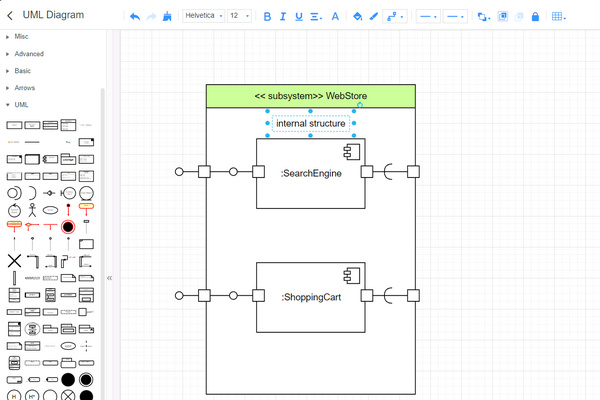



Kiểm tra những gì người dùng của chúng tôi nói về MindOnMap và tự mình thử.
Tara
Tôi cần để các đồng nghiệp hiểu cấu trúc công việc của mình. Không còn nghi ngờ gì nữa, sơ đồ UML là một công cụ phù hợp và MindOnMap đã giúp tôi rất nhiều trong việc tạo sơ đồ này.
Elliot
Quá trình tạo sơ đồ UML rất phức tạp, nhưng MindOnMap giúp việc này trở nên dễ dàng hơn bao giờ hết!
Bryan
Trình tạo sơ đồ UML của MindOnMap thật đáng kinh ngạc vì nó miễn phí và dễ dàng vẽ sơ đồ UML trực tuyến và cung cấp nhiều ký hiệu sơ đồ UML được sử dụng phổ biến.
Sơ đồ UML là gì?
Sơ đồ UML là sơ đồ dựa trên UML (Ngôn ngữ lập mô hình thống nhất) với mục đích là biểu diễn hệ thống một cách trực quan và những người chơi, tác nhân, hoạt động, tạo phẩm hoặc lớp chính của nó để hiểu rõ hơn, sửa đổi, duy trì hoặc ghi lại thông tin về hệ thống.
Làm cách nào để đọc sơ đồ lớp UML?
Trong sơ đồ lớp UML, các hộp biểu thị các lớp khác nhau, các đường biểu thị mối quan hệ giữa các lớp này và các mũi tên biểu thị ý nghĩa của biểu đồ.
9 loại sơ đồ trong UML là gì?
Các loại sơ đồ UML là sơ đồ lớp, sơ đồ đối tượng, sơ đồ trường hợp sử dụng, sơ đồ gói, sơ đồ hoạt động, sơ đồ thời gian, sơ đồ trình tự, sơ đồ thành phần và sơ đồ trạng thái.